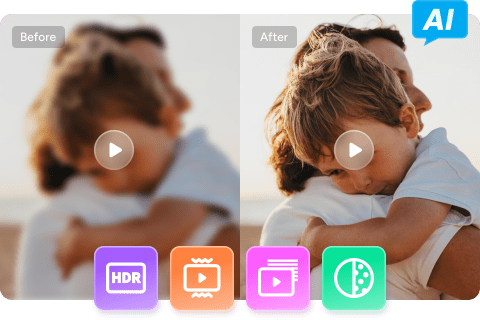SDとHDの違いとは?画質をSDからHDに変換する方法を解説!
要約: 動画を見る時に重要なポイントは、「画質」です。SDまたはHDなどの画質を選択で動画体験に非常に大きい影響を与えます。SD、HDなどの用語はよく耳にするかと思いますが、それぞれの違いがわからない方が意外と多いです。 本記事では、SD、HD とはなにかから始めて、SDとHDの違い、そしてSDからHDへの映像品質向上方法について詳しく解説していきます。
目次
SDやHDとは?
解像度��示していて、SD、HD、FHD、4K、8Kがよく見ますが、それぞれがなんですか?まずは、SD、HD、FHDとは、SD画質とHD画質の違いと、SDからHDに画質を変換する方法について、詳しく解説していきます。
SD画質
SDは「Standard definition television」の略で、主にアナログ放送のテレビやDVDの解像度として利用されています。ゲーム機では、任天堂のWiiやPS2以前のものがSD画質を採用しています。
SD画質の画素数:720x480(480i、480p)
HD画質とFHD画質
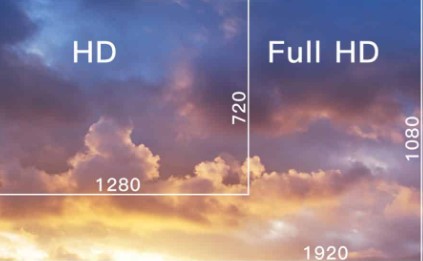
HDは「High definition video」の略で、地デジ放送の標準画質として採用されており、現在の標準画質となっています。
ゲーム機ではPS3やXbox360などがこの解像度を採用しており、Switchや一部のタブレットでは、液晶モニターにHD解像度を採用しています。HD Blu-rayはこの解像度です。
HD画質の画素数:1280x720(720p)
FHDは「Full High definition video」の略で、現在もっとも利用されている解像度の一つです。FHD画質であれば、50インチレベルのテレビやモニターでも、きれいな画質を表示することができます。
FHD画質の画素数:1920x1080(1080p)
4K画質と8K画質

4Kは「UHD(Ultra High definition)」の略で、高解像度の映像で、鮮明なディテールと豊かな色彩が楽しめます。映像制作やゲーム、テレビ放送などで広く使用されています。
4K画質の画素数:3840×2160(2160p)
8Kは「SHV(Super High-Vision)」の略で、4Kの倍の解像度を持つため、画面が大きくなるほどその違いが顕著になります。
8K画質の画素数:7680×4320(4320p)
SD画質とHD画質の違い

SD画質(Standard Definition)とHD画質(High Definition)の違いは、主に解像度にあります。
1. 解像度:
- SD画質: 一般的に解像度は720x480ピクセル(NTSC)や720x576ピクセル(PAL)です。
- HD画質: 主に1280x720ピクセル(720p)や1920x1080ピクセル(1080p)などの高解像度です。
2. 画質:
- HD画質はSD画質に比べて、より詳細で鮮明な画像を提供します。特に大画面で映像を再生した場合、その違いがより明確に感じられます。
3. 色彩とコントラスト:
- HD画質は色の再現性が高く、コントラストも豊かです。これにより、よりリアルで迫力のある映像が楽しめます。
4. アスペクト比:
- SD画質は4:3のアスペクト比が一般的ですが、HD画質では16:9のアスペクト比が主流です。これにより、映画やテレビ番組をより広い範囲で表示できます。
これらの違いにより、HD画質は特に映画、スポーツ、ゲームなど、視覚的な臨場感が求められるコンテンツにおいて、より良い体験を提供します。
SD画質をHD画質に変換する方法
SDからHDに画質を引き上げることを「アップコンバート」や「アップスケーリング」と言います。上位機種などには、SD画質をHDに変換する機能が搭載されており、変換しなくても問題ない場合もあります。
しかし、もともとはSD解像度なので、動画そのものを変換しないと、画質が良くならないという部分もあります。そこで、ここでは、SD画質をHD画質に変換する方法をご紹介します。
UniFab 動画高画質化 AI
DVDFab社の「UniFab 動画高画質化 AI」を使ってSDをHDに変換する方法をご紹介します。まずはUniFab 動画高画質化 AIの特徴を見ていきましょう。
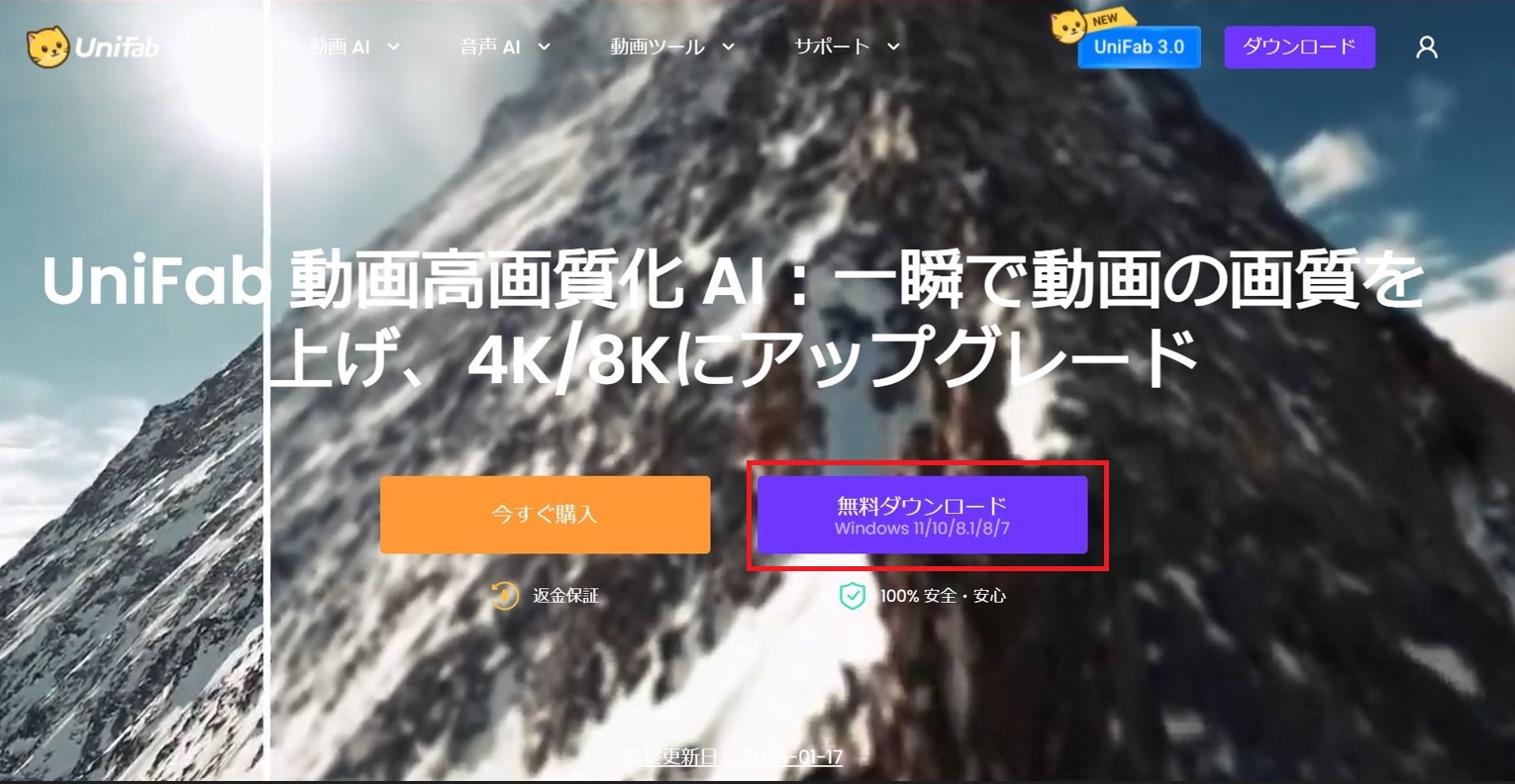
UniFab 動画高画質化 AIは、DVDFab会社で開発する動画画質もしくは解像度を上げる専門ソフトです。UniFab 動画高画質化 AIは深層学習能力があるAI画像処理技術を採用する動画向け高画質化ソフト、解像度の低い動画の画面を拡大し、細かな部分を修復することで、より鮮明な高解像度の映像を表示させます。
この動画の画質向上ソフトは、無料で利用可能です!ぜひこの機会に、30日間全機能を無料で試してみてください。
「優れる機能特徴」
- 新しいAI機能を駆使し、ぼやけた映像を見事に修復し、細部までを完璧に再現します。解像度は驚くべき8Kまで引き上げることができます
- 【ユニバーサルモデル】を利用すれば、低解像度のテレビ番組や古い白黒映画、個人制作の動画など、さまざまなコンテンツに対応可能です。
- 【アニメモデル】を用いることで、アニメーションコンテンツのクオリティ向上にも優れた効果を発揮します。
- FASTモデルは、他のソフトに比べてなんと5倍のスピードで動画の画質を向上させることができます!
- 動画編集も万全にサポート。クロップやトリム機能も搭載されています!
「動作環境」
- 対応言語:日本語
- 対応OS:WindowsとMac
- 価格:19320円(永久版)*現在、 動画高画質化が割引があって、9660円のみ入手できます。
UniFab 動画高画質化 AIでSDをHDに変換する
それでは、実際にHD画質に変換する方法を解説していきます。事前にUniFab 動画高画質化 AIをインストールしておきましょう。
1. UniFab 動画高画質化 AIを起動して、「すべての機能」で「動画AI」の「高画質化」を選択してください。
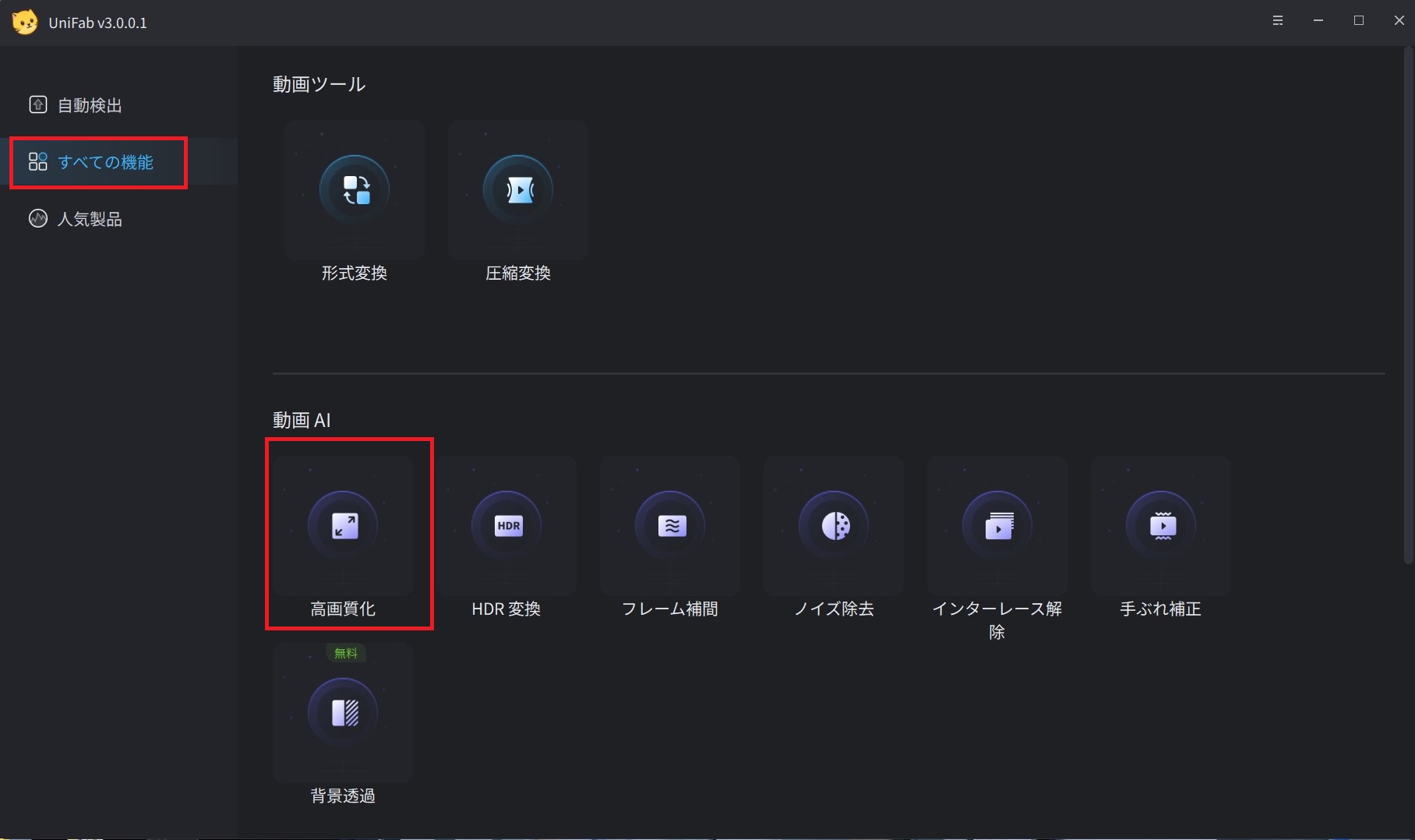
次に表示する画面に、真ん中の「+」をクリックしてSD動画をソフトに入れてください。
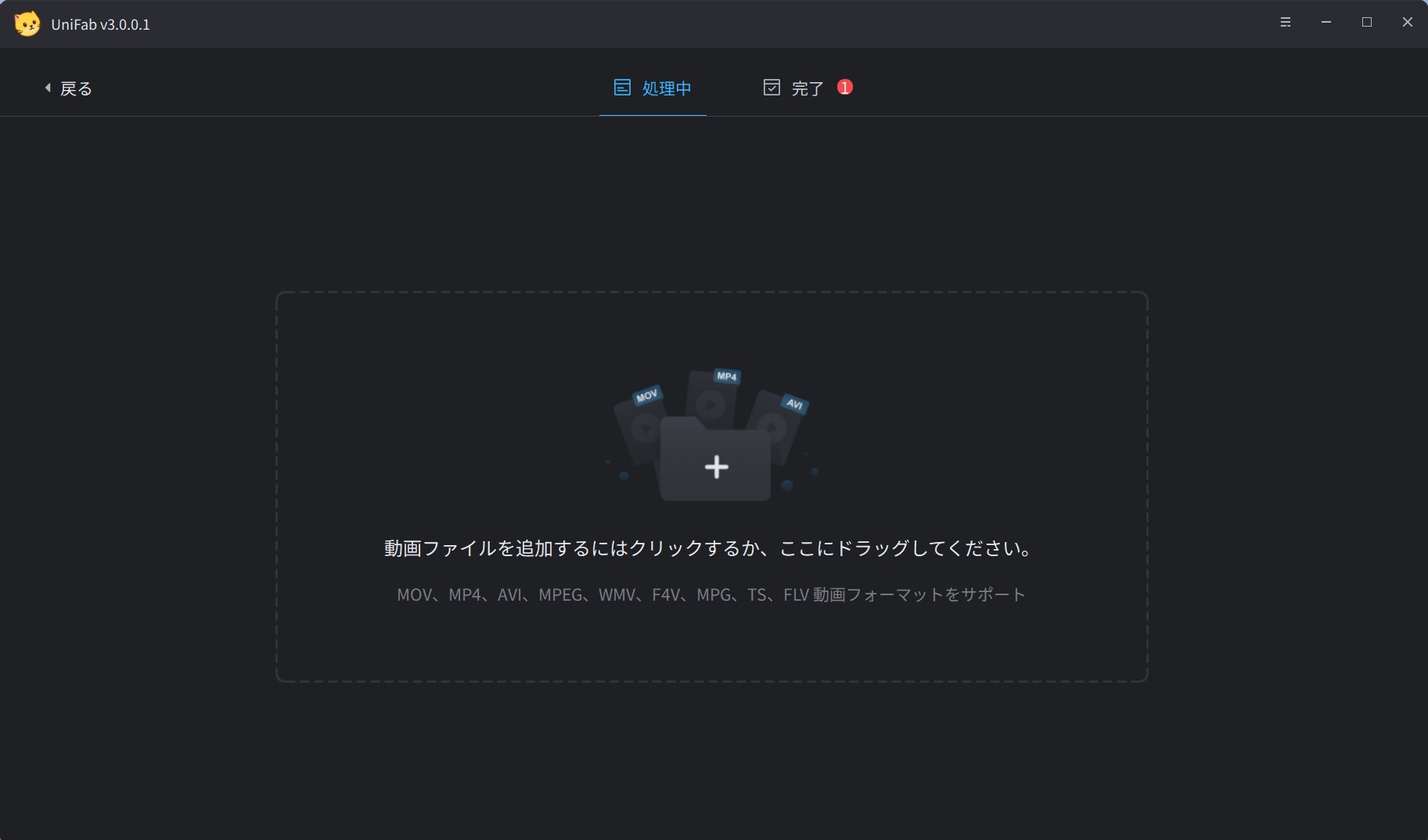
2. SD動画の詳細情報が表示されます。「解像度」をクリックして、動画の画質が選べます。ここでHD画質を選んでください。
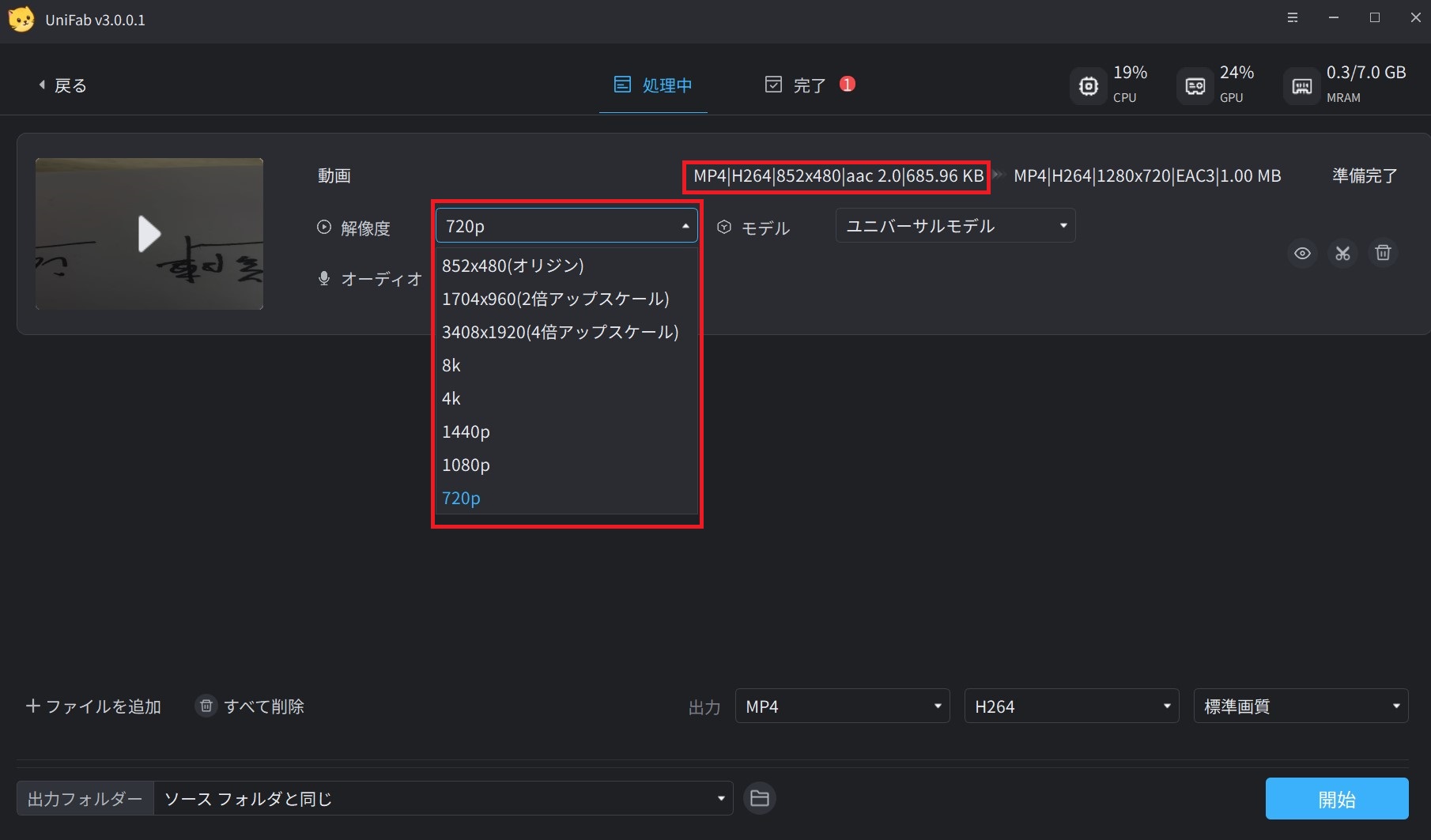
3.動画の詳細情報をチェックして、「出力フォルダー」を確認して問題なければ、右下の「開始」をクリックするだけで、UniFab 動画高画質化 AIが自動的にインプットしたSD動画をHD動画に変換します。
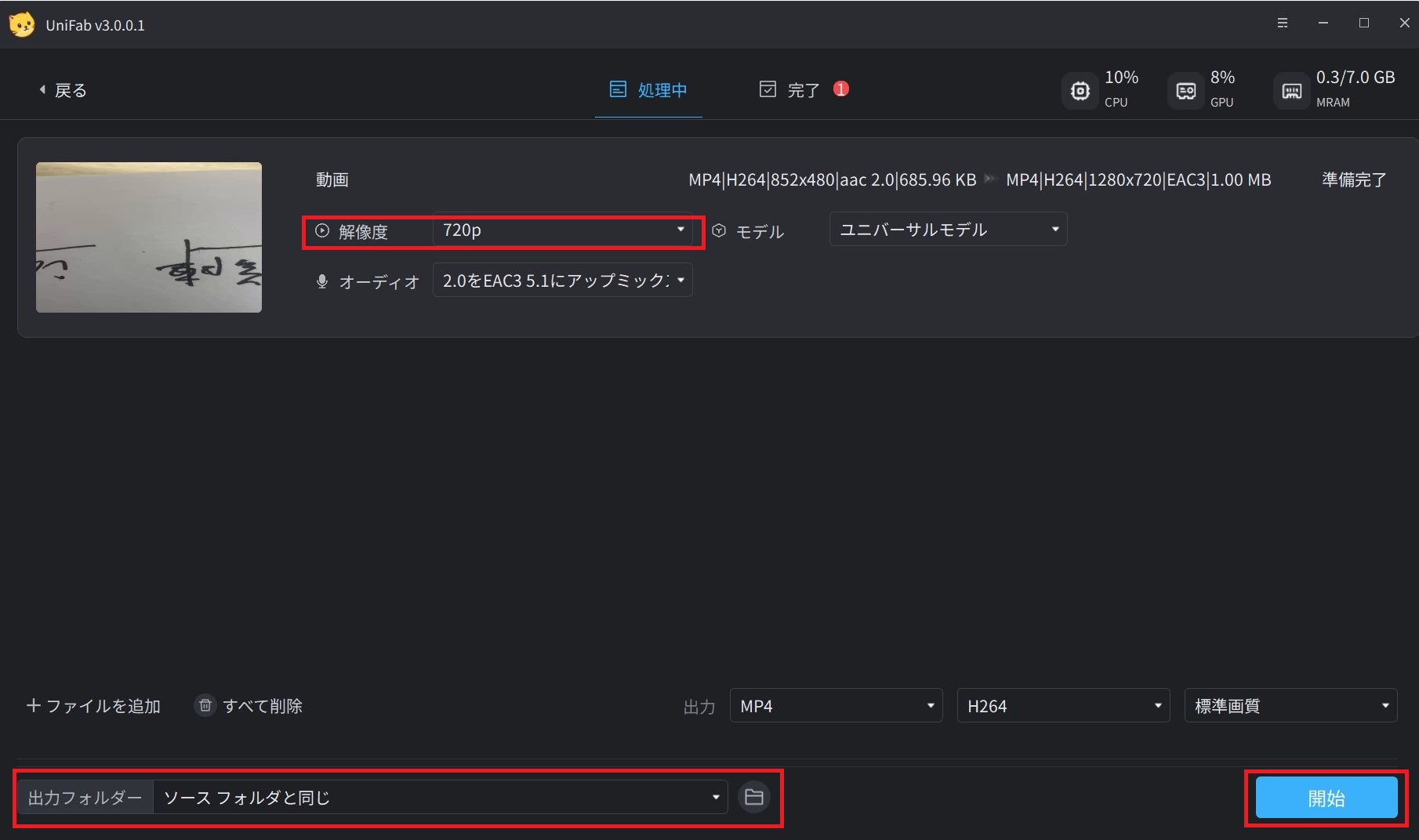
UniFab 動画高画質化 AIは簡単な操作で動画変換ができます。AI技術を知らない初心者だとしても、操作できます。
まとめ
今回はSD画質とHD画質の違いと、SDからHDに変換する方法について解説させていただきました。SDからHD(4K)に変換するにはアップコンバート(アップスケーリング)専用ツールが必要です。
ご紹介したSD画質を変換できる「UniFab 動画高画質化 AI」は擬似的ではなく、AIを使ってしっかりと高画質な映像を出力してくれるので、いつまでもきれいな画質で作品が楽しめます。無料体験期間もあるので、一度UniFab 動画高画質化 AIを使って、アップスケーリングの世界を体験してみるといいのではないでしょうか。